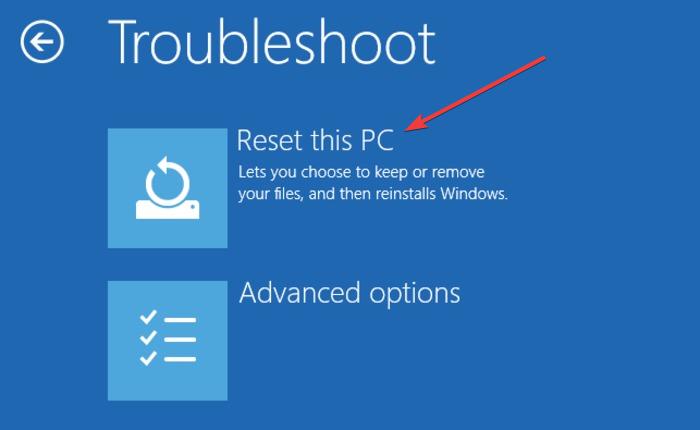Información de configuración del sistema incorrecta “Error de información de configuración del sistema incorrecto” son un error común al verificar Errores en Windows Esto se debe principalmente a un mal funcionamiento del sistema y los archivos de registro o el archivo de datos de configuración de arranque (BCD). Algunos archivos de orden de arranque BCD, o incluso algunos archivos más antiguos, pueden entrar en conflicto con archivos más nuevos y estables. Cuando esto sucede, el error conocido como “pantalla azul de muerte(BSD).
El problema de verificación de errores también puede ser causado por:
- hardware defectuoso
- Configuración incorrecta del sistema
- mala definición
- Instalar una actualización importante
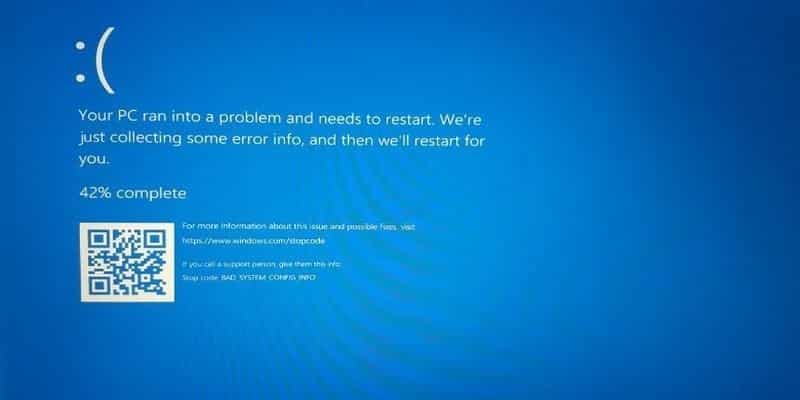
Sin embargo, la mayoría de los mensajes de error suelen tener una descripción de cuál podría ser el problema. Aquí hay algunas soluciones probadas y probadas para ayudarlo a corregir un error Información de configuración del sistema incorrecta" en un Sistema operativo Windows 10.
Revisa tus dispositivos
Un hardware defectuoso, como la memoria de acceso aleatorio (RAM) o un disco duro defectuoso, puede causar este error. La forma más fácil de resolverlo es reemplazar su disco duro, pero asegúrese de realizar una verificación detallada del hardware.
Actualizar tarifas
Los controladores incompatibles o desactualizados son una fuente de muchos problemas, como que pueden impedirle usar algunos dispositivos. Lo peor que pueden hacer los malos controladores es mostrar errores de BSoD, como información de configuración del sistema incorrecta.
Para resolver este problema, actualice sus controladores con la mayor frecuencia posible para asegurarse de que todos los componentes principales tengan los controladores más recientes.
- Verifique que todos sus dispositivos tengan los últimos controladores correctos.
- Visite el sitio web del fabricante de su dispositivo y descargue los controladores más recientes. (Elija solo aquellos que sean compatibles con la versión de Tu Windows 10.)
- Instalar y actualizar controladores.
comando bcdedit
El error "Información de configuración del sistema incorrecta" a menudo puede aparecer cuando la configuración del sistema es incorrecta o no está configurada correctamente. Además, si la memoria y los controladores en el archivo de configuración tienen un valor incorrecto, también aparecerá el error, impidiendo el acceso a la 10 ventanas.
Para resolver este problema, inicie Windows 10 para acceder al menú Inicio avanzado:
1. Haga clic en Inicio.
2. Haga clic en Energía.
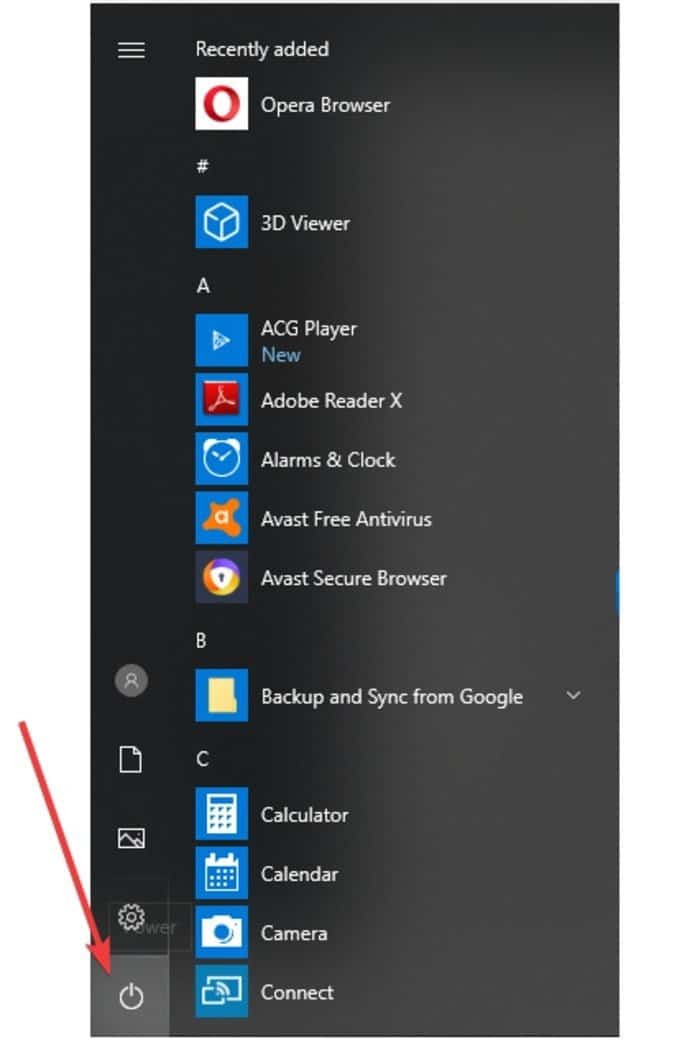
3. Mantenga presionada la tecla Mayús y haga clic en Reiniciar.
4. Aparecerá la pantalla "Elegir una opción". Seleccione Solucionar problemas.
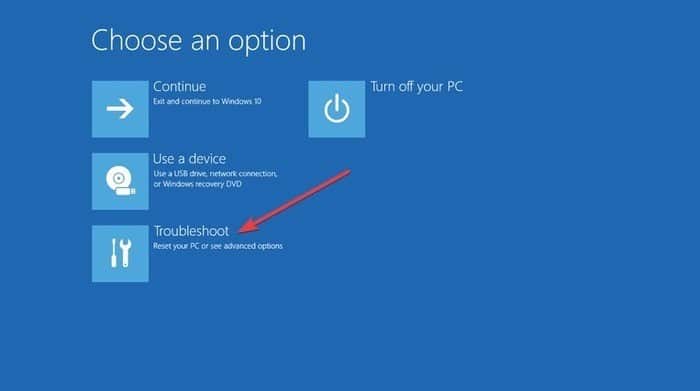
5. En la ventana de solución de problemas, seleccione "Opciones avanzadas".
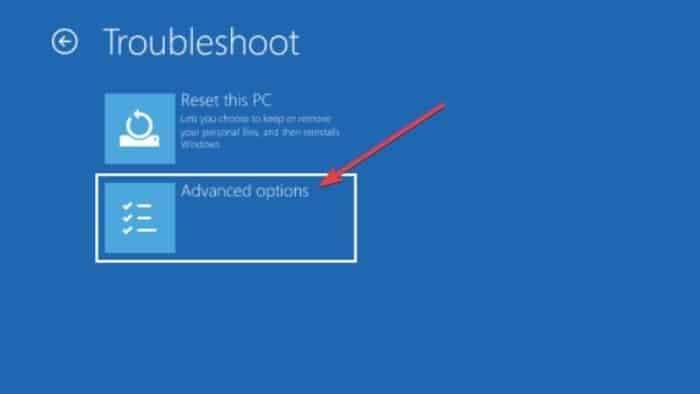
6. En la ventana de opciones avanzadas, seleccione Símbolo del sistema.
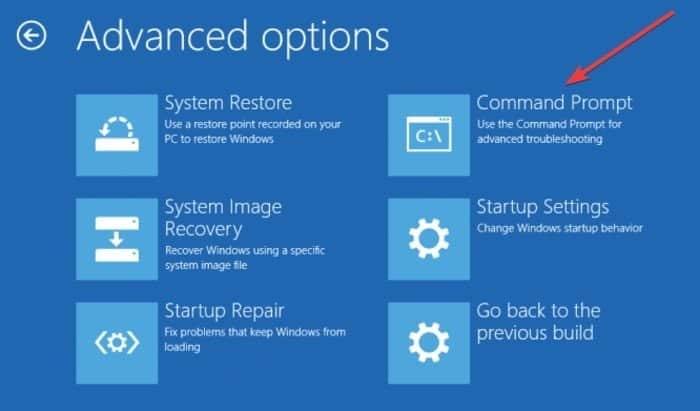
7. La computadora se reiniciará y luego mostrará una pantalla azul desde el símbolo del sistema. Se le pedirá que seleccione una cuenta para continuar. Presiona Enter, luego ingresa la contraseña para esta cuenta.
8. Ingrese las siguientes líneas tan pronto como se inicie el símbolo del sistema:
bcdedit/deletevalue {default} numproc
bcdedit/deletevalue {default} truncatememory 9. Cierre el símbolo del sistema.
10. Vuelva a iniciar Windows 10.
Reparación de archivos BCD
Si el archivo BCD está dañado o tiene algunos problemas, puede aparecer el error Información de configuración del sistema incorrecta y evitar que acceda al Modo seguro y a Windows 10 por completo.
Para resolver este problema, necesita una unidad flash USB de arranque con Windows 10 o un DVD. También puede usar la Herramienta de creación de medios si no tiene una unidad USB de arranque.
Esto es lo que debe hacer a continuación:
1. Inserte el disco de instalación instalable para Windows 10 y arrancar desde él.
2. Se iniciará la instalación de Windows 10.
3. Haga clic en Siguiente.
4. Haga clic en "Reparar su computadora".
5. Seleccione "Solucionar problemas -> Avanzado -> Símbolo del sistema".
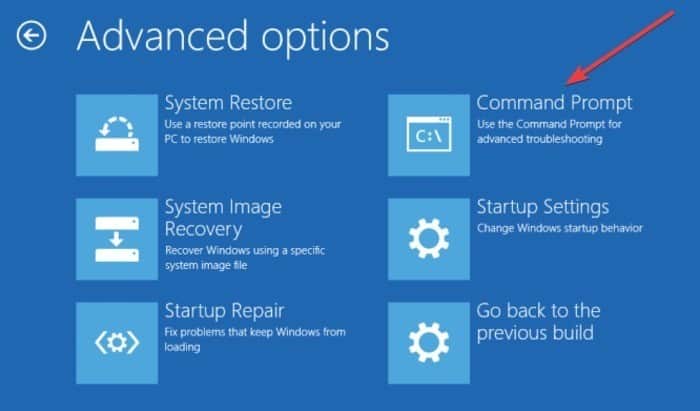
6. Ingrese las siguientes líneas cuando se inicie el símbolo del sistema. (Presione Enter después de cada línea para ejecutarlo).
bootrec /repairbcd bootrec /osscan bootrec /repairmbr
7. Cierre el símbolo del sistema.
8. Reinicie su computadora.
Reparación de registro
Hay problemas específicos del registro que pueden mostrar el error, pero puede reparar el registro para resolverlo siguiendo estos pasos:
1. Arrancar desde el DVD de instalación 10 ventanas.
2. Seleccione "Solucionar problemas -> Avanzado -> Símbolo del sistema".
3. Ingrese las siguientes líneas cuando se inicie el símbolo del sistema. (Presione Enter después de cada línea para ejecutarlo).
CD C:\Windows\System32\config ren C:\Windows\System32\config\DEFAULT DEFAULT.old ren C:\Windows\System32\config\SAM SAM.old ren C:\Windows\System32\config\SECURITY SECURITY.old ren C:\Windows\System32\config\SOFTWARE SOFTWARE.old ren C:\Windows\System32\config\SYSTEM SYSTEM.old
4. Luego, ingrese las siguientes líneas en el símbolo del sistema:
copy C:\Windows\System32\config\RegBack\DEFAULT C:\Windows\System32\config\ copy C:\Windows\System32\config\RegBack\SAM C:\Windows\System32\config\ copy C:\Windows\System32\config\RegBack\SECURITY C:\Windows\System32\config\ copy C:\Windows\System32\config\RegBack\SYSTEM C:\Windows\System32\config\ copy C:\Windows\System32\config\RegBack\SOFTWARE C:\Windows\System32\config\
Este proceso copia la copia de seguridad del registro y reemplaza los archivos antiguos. Cierre el símbolo del sistema y reinicie su computadora.
recuperación del sistema
Si los otros métodos anteriores no ayudaron, esta podría ser una de las últimas dos soluciones que debe probar:
1. Haga clic en Inicio.
2. Haga clic en Energía.
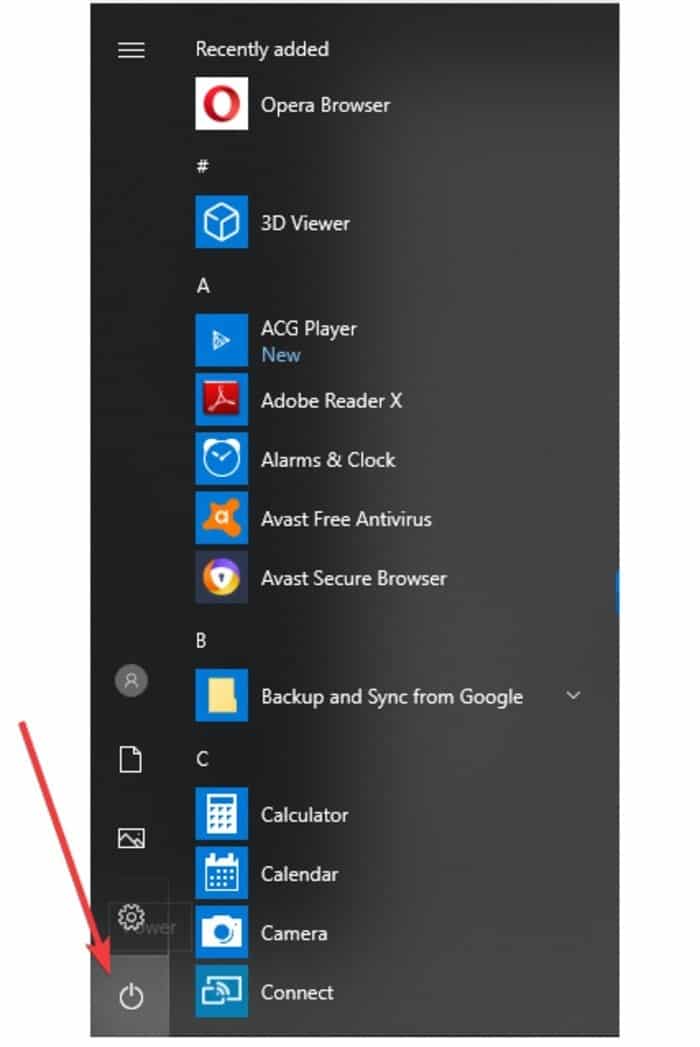
3. Mantenga presionada la tecla Mayús y haga clic en Reiniciar.
4. Seleccione "Solucionar problemas -> Avanzado -> Restaurar sistema".

5. Elija su nombre de usuario.
6. Siga las indicaciones en pantalla.
7. Seleccione el punto de restauración que desee.
8. Haga clic en Siguiente y espere a que se complete el proceso.
Restablecer Windows 10
Esta es la última solución para probar si ninguna de las otras soluciones funcionó. Antes del reinicio, cree una copia de seguridad porque una vez que se reinicia Windows, se eliminarán todos los archivos de la partición C.
1. Haga clic en Inicio.
2. Haga clic en Energía.
3. Mantenga presionada la tecla Mayús y haga clic en Reiniciar.
4. Seleccione "Solucionar problemas -> Restablecer esta PC".
5. Seleccione "Eliminar todo -> Solo la unidad donde está instalado Windows -> Solo elimine mis archivos".
6. Haga clic en Restablecer y espere a que se complete el proceso. Tendrá una nueva instalación de Windows 10 una vez que haya terminado.
El reinicio debería resolver el problema si está relacionado con el software de su computadora.
Pudiste hacerlo Arreglo del fallo ¿“Información de configuración del sistema incorrecta” usando alguna de estas soluciones? Cuéntanos a continuación.